С появлением премий ноутбук-uri, производители таких портативных ПК (Блокнот) стремились устранить как можно больше внешних аппаратных компонентов, чтобы сделать переносимость максимально простой. Один из этих аппаратных компонентов мышь-ul. Вместо этого, на ноутбуке, сенсорная панель появилась под клавиатурой. Сенсорная панель-UL состоит из чувствительной поверхности, которая на пальцах проходит по ней, играет функцию движения КУРСОР на дисплее и две кнопки Играя роль Щелкнуть и Щелкнуть левымПолем TouchPad очень полезен, когда мы отправляемся на путешественников и используем ноутбукот месяц, от тренироваться, самолет…И так далее, где прикрепление мыши к прокладке мыши было бы проблемой.
Утилита сенсорной панели никому не может быть оспорено, но когда мы с ноутбукГораздо проще офис - использовать мышь вместо сенсорная панельПолем Большая и быстрая точность. В  Плюс, в одном графика (Adobe Photoshop, Coreldraw, Краска) Использование TouchPad очень сильно делает нашу работу.
Плюс, в одном графика (Adobe Photoshop, Coreldraw, Краска) Использование TouchPad очень сильно делает нашу работу.
Когда мы используем мышь и у нас Отредактированные документы Или когда мы играем, мы случайно достигли сенсорной панели. Чтобы избежать проблем из -за случайной контактной панели, лучше всего деактивировать его полностью при использовании мыши. Большинство производителей мышь Я использую как водитель и программное обеспечение для мышь & сенсорная панель, Устройство синаптики.
С помощью Устройство синаптики putem controla functiile mouse-ului, Мы можем увеличить скорость курсора И мы можем Автоматически отключите вашу сенсорную панель, когда мышь подключена к ноутбуку.
Это может быть возможно путем тикания коробки рядом с правом “Отключите внутреннее указательное устройство, когда прикреплено внешнее USB -указательное устройство“.
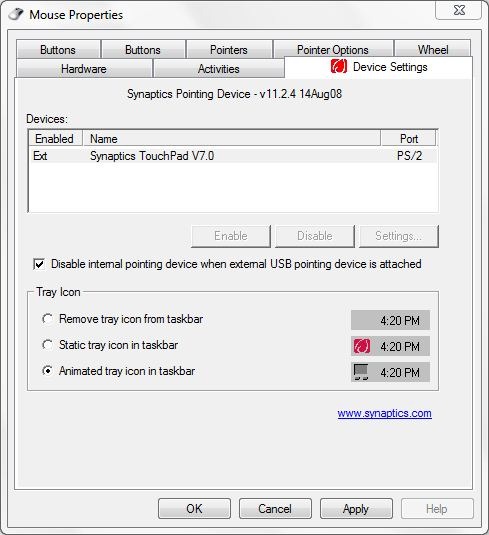
На ноутбуках новые модели, чем в 2008 году с операционными системами Windows Vista или Windows 7, это приложение установлено автоматически ( Центр обновления Windows).
Скачать Драйвер устройства синаптики .
Если вы не можете использовать Драйвер устройства синаптики, есть аналогичные программы. Есть также приложения, которые помогут вам Отключить сенсорную панельЧтобы предотвратить Случайные штрихи когда Работать с клавиатуройПолем Одно из этих приложений Блокатор сенсорной панелиПолем Эта программа не будет постоянно блокировать вашу сенсорную панельИ может использоваться, даже если у вас есть или нет прикрепленной мыши.
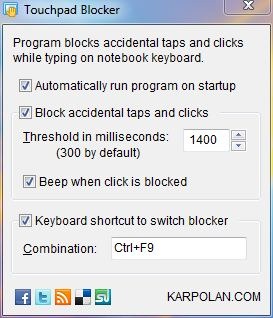
Большинство случайных щелчков по сенсорной панели появляются, когда у нас есть документы. Эта программа блокирует сенсорную панель при печати И это позволяет нам установить интервал времени, в котором можно разблокировать после последнего прикосновения ключа. По умолчанию 300 миллисекунд, но предпочтительнее размещать более высокие значения времени.
Скачать блокировщик сенсорной панели.
Приложение бесплатное и Требовать установкиПолем Мы проверили на Windows 7 32-бит И это ведет себя очень хорошо.
